 Хусайни 2 минуты чтения
Хусайни 2 минуты чтения  Как найти буфер обмена на телефоне Samsung Galaxy?
Как найти буфер обмена на телефоне Samsung Galaxy?
В этой статье я расскажу вам, как найти буфер обмена на телефоне Samsung Galaxy? Этот вопрос приходит на ум каждому человеку, как мы можем найти буфер обмена нашего телефона. Даже эта функция очень удобна для тех, кто хочет перепроверить свои копии-вставки. Если вы хотите найти буфер обмена на Samsung Galaxy, вам нужно прочитать эту статью. Итак, не теряя времени, приступим.
Функция буфера обмена великолепна на мобильных устройствах и ПК. Эта функция полезна в любой момент, так как она сохранит тексты, которые вы вырезали и скопировали. Он будет хранить только тот важный текст, который вы вырезали или скопировали. Иногда он также сохраняет какие-либо скриншоты. Как только буфер обмена сохранит весь скопированный текст и изображения, тогда, когда вам понадобится этот текст после этого, просто нажмите один раз.
Оглавление
- Способ 1: найти буфер обмена на телефоне Samsung Galaxy?
- Способ 2: проверить буфер обмена на телефоне Samsung Galaxy?
- Способ 3: Найти буфер обмена на телефоне Samsung Galaxy
- Итог
Шаг 1. Прежде всего, вам нужно открыть Настройки вашего мобильного устройства, а затем нажмите Экран в параметрах.
Шаг 2. Когда окно «Экран» открыто, нажмите на Edge Screen.
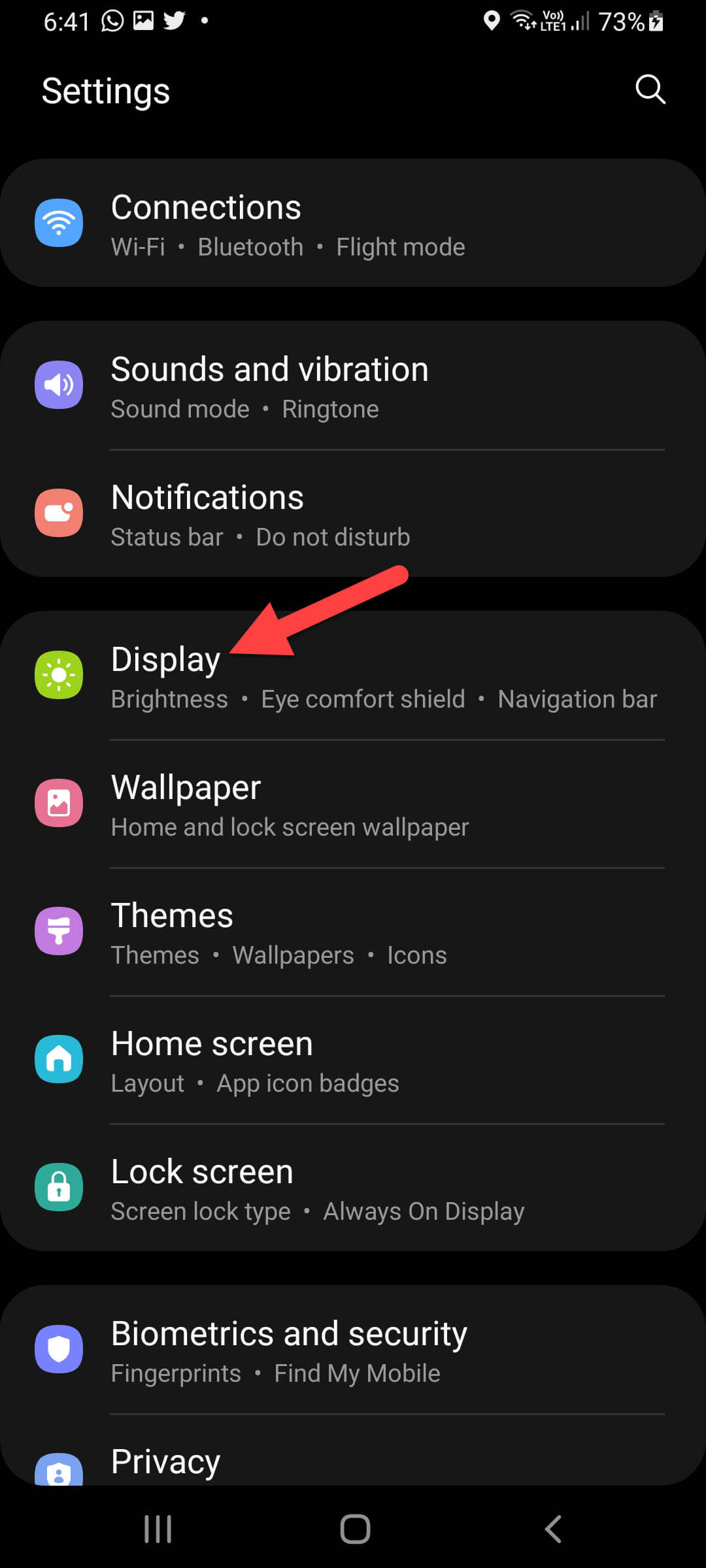 Нажмите на край экрана
Нажмите на край экрана
Шаг 3. Теперь включите переключатель Edge Panels
 Включите
Включите
Шаг 4. Когда краевые панели включены, нажмите Сам текст краевых панелей.
Шаг 5. Далее вы увидите набор параметров, в которых вы можете выбрать любой из них, включая приложения. , Буфер обмена, Люди и многое другое. Вы должны выбрать Буфер обмена.
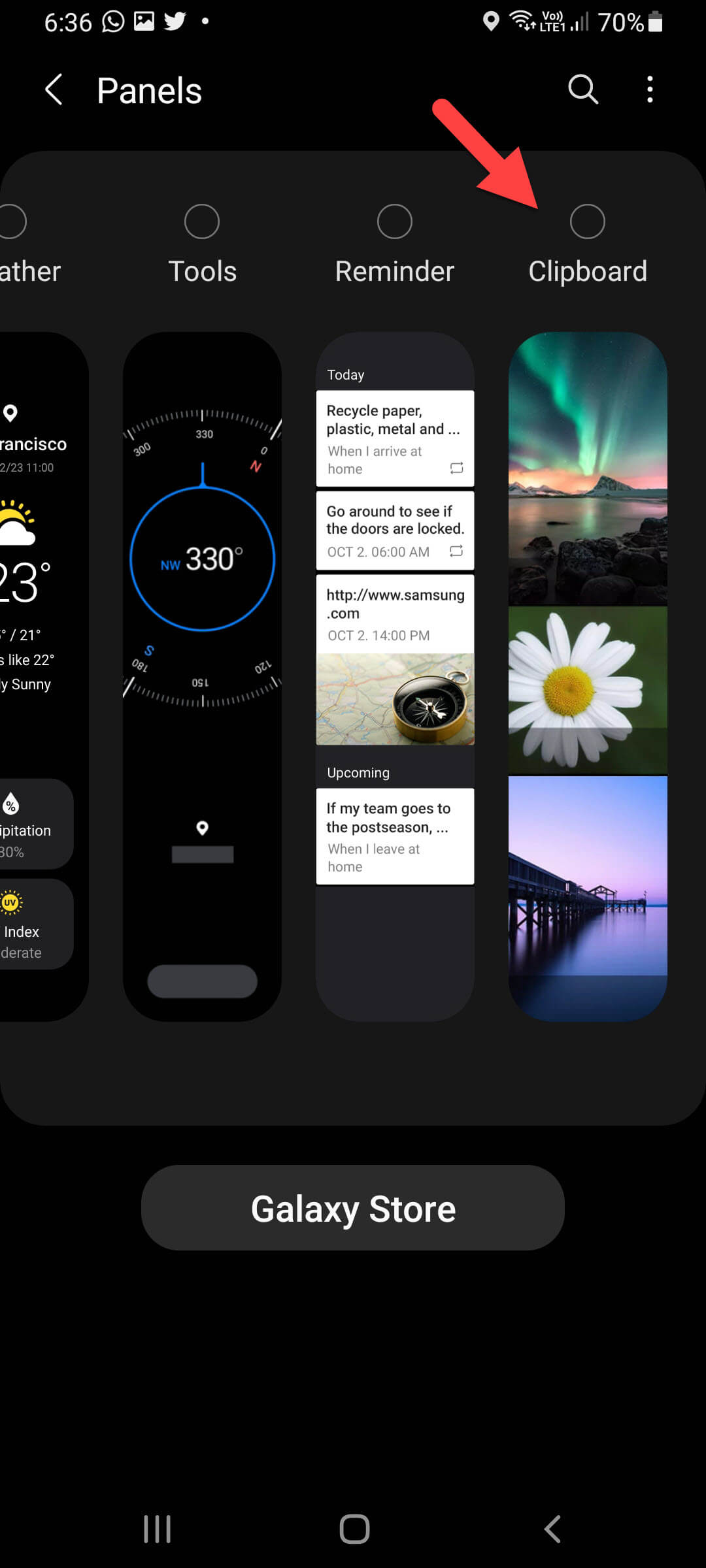 Выберите буфер обмена
Выберите буфер обмена
Шаг 6. Всякий раз, когда вы хотите проверить буфер обмена вашего мобильного телефона, просто проведите пальцем влево с правой стороны экрана.
Способ 2. Проверка буфера обмена на телефоне Samsung Galaxy?
Это то, что все знают об этом методе. И я уверен, что вы можете знать этот простой способ. Если вы не знаете, следуйте инструкциям ниже.
Шаг 1. Сначала нажмите и удерживайте область ввода текста.
Шаг 2. Наконец , щелкните Буфер обмена
 Нажмите на буфер обмена
Нажмите на буфер обмена
Способ 3. Найдите буфер обмена на телефоне Samsung Galaxy
Шаг 1. Откройте клавиатуру мобильного телефона.
Шаг 2. Открыв клавиатуру, нажмите Три точки.
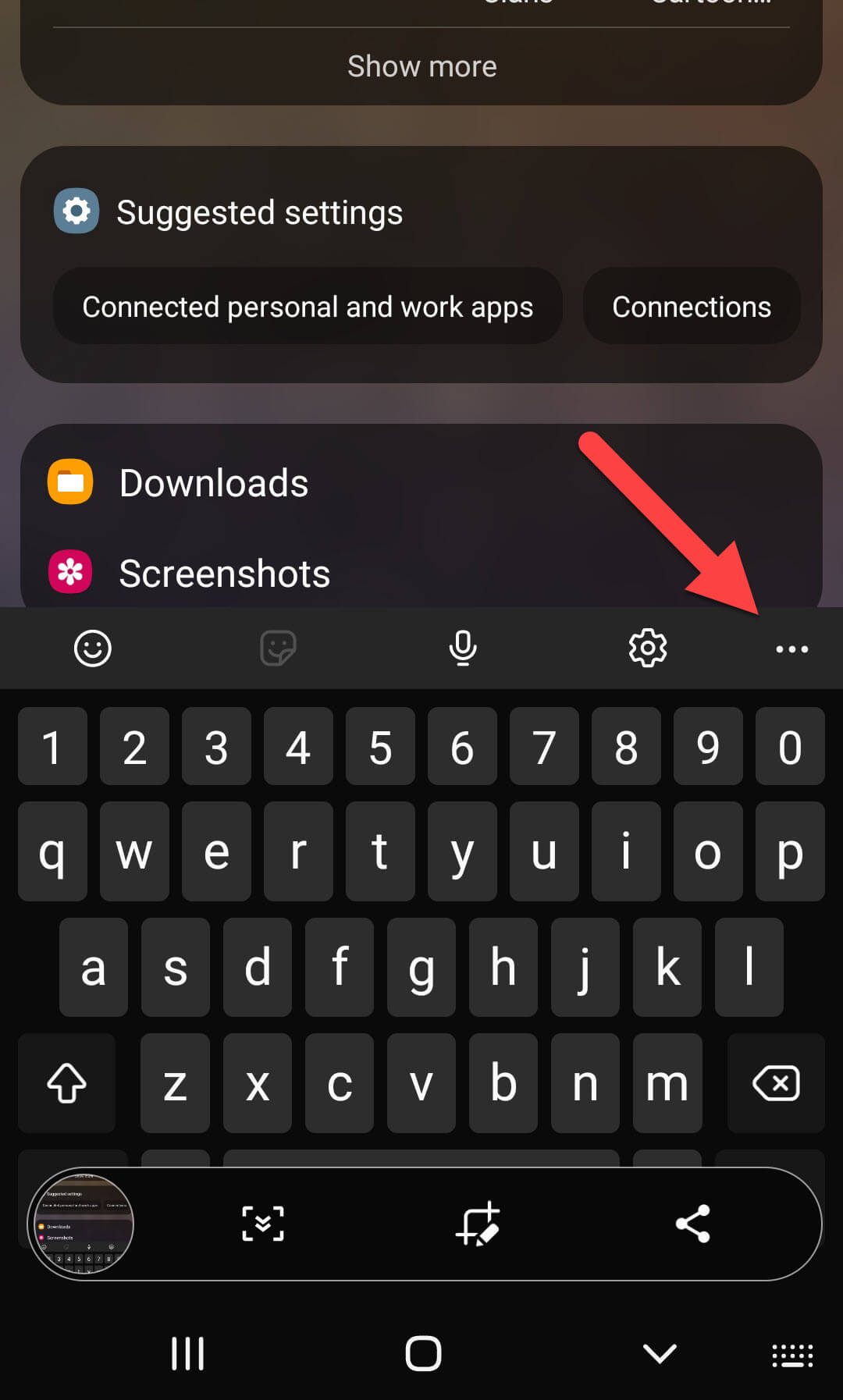 Три точки
Три точки
Шаг 3. Затем щелкните Буфер обмена
 Нажмите в буфере обмена
Нажмите в буфере обмена
Нижняя строка
Это было все о том, как найти буфер обмена на телефоне Samsung Galaxy? Я надеюсь, что эта статья очень поможет вам найти буфер обмена на Samsung Galaxy. Из этой статьи вы получите что-то хорошее. Это правильное место, где вы можете легко решить свою проблему. После выполнения этих шагов, я надеюсь, вы не столкнетесь с какими-либо проблемами. Если вы столкнулись с какой-либо проблемой и у вас есть какие-либо предложения, оставьте комментарий.
Узнайте больше:
- Как ответить на конкретное сообщение в Instagram
li>
- Как удалить учетную запись Google Chrome из Chrome на ПК и смартфонах
 Хусайни 2 минуты чтения LinkedIn Tumblr Pinterest Reddit ВКонтакте Поделиться по электронной почте Печать
Хусайни 2 минуты чтения LinkedIn Tumblr Pinterest Reddit ВКонтакте Поделиться по электронной почте Печать
Где в Самсунге буфер обмена?
СмартфоныSamsungСмартфоны samsung
Анонимный вопрос
10 августа 2018 · 49,0 K
Веселый и отличный парень. Получил большой урок от жизни. · 11 авг 2018
Буфер обмена – это хранилище скопированных данных, которое расположено в оперативной памяти телефона. Используя его, можно с легкостью вставить/заполнить нужную информацию, не утруждаясь в её запоминании.
Расположение и очистка буфера
Открыть и почистить буфер обмена можно несколькими способами:
- Если на телефоне нет root-прав:
- Зажимаем пальцем поле для ввода в любом приложении;
- В появившемся меню выбираем «Буфер обмена», вызывая панель скопированных ранее фрагментов;
- В верхней части панели нажимаем на значок корзины;
- Отмечаем требуемые удаления элементы и подтверждаем свое действие.
Если значка с корзиной нет, то зажимаем на пару секунд любой текстовый блок в буфере, после чего появится возможность отметить все данные для удаления.
- Если root-права есть:
- Заходим в корневую папку Android/data/clipboard и удаляем оттуда все данные;
- Через настройки телефона переходим к приложениям и открываем вкладку «Все».
- Находим приложение TestService, останавливаем его и очищаем. Перезагружаем устройство.
- Приложением Clipper
Стандартный буфер обмена телефона Самсунг можно заменить на приложение Clipper. Данная программа дает возможность хранить и просматривать до 20 скопированных текстовых фрагментов (в бесплатной версии), позволяя их сортировать и группировать по своему удобству. Очистка памяти производится путем удаления элементов через функцию корзины. Используя данную информацию, вы без особого труда сможете найти буфер обмена, настроить его и, при необходимости, почистить, освободив оперативку телефона.
37,7 K
А как скопированную ссылку достать из буфера обмена?
Комментировать ответ…Комментировать…
Самый простой способ открыть расширенный буфер обмена – обратиться к приложению «Клавиатура». Для этого можно открыть любое приложение для работы с текстом, например, «Сообщения» или «Заметки». Рассмотрим, где находится буфер обмена на Android на примере интерфейса стандартной клавиатуры Android от Google – «Gboard».
917
Комментировать ответ…Комментировать…
Пользователи Galaxy j1, j5, j7, a3, a5 и других моделей часто спрашивают, где в телефоне Самсунг буфер обмена. Отметим, что область ОЗУ, где хранятся временные данные для дальнейшего копирования, не имеет физического выражения. Но есть обходные пути, позволяющие получить нужную информацию. Ниже рассмотрим, что это такое, для чего может пригодиться, где найти, и как правильно удалить.

Буфер обмена — определенная часть оперативной памяти, предназначенная для хранения временной информации, к примеру, при копировании текста или другой информации. Принцип действия аналогичен тому, что происходит в ПК или ноутбуке. Как только пользователь скопировал текст, тот попадает в специальную область ОЗУ, где и хранится до копирования в другой документ.
Посмотреть буфер обмена в смартфоне Самсунг, как и в другом телефоне Андроид, не получится, ведь он не имеет физического воплощения. Как отмечалось, данные хранятся в оперативной памяти до момента копирования. Иными словами, буфер обмена в Самсунге находится в ОЗУ. Но существует ряд методов, позволяющих посмотреть и удалить эту информацию.
Как увидеть и удалить данные в буфере обмена?
Сегодня выделяется три способа, как посмотреть и очистить буфер обмена в телефоне Samsung — с помощью встроенных возможностей смартфоне, с применением прав Суперпользователя или через специальные приложения. Рассмотрим каждый из вариантов подробнее.
Нет прав рут
В большинстве случаев на смартфоне отсутствуют root-права. В таком случае открыть буфер обмена на телефоне Самсунг можно с помощью встроенных возможностей. Алгоритм такой:
- Откройте любое приложение на телефоне, где предусмотрено поле для ввода текстовой информации.
- Кликните пальцем на поле и выберите раздел Буфер обмена.
- В нижней части панели открывается панель, где видны все копированные ранее элементы.

Если необходимо удалить информацию, поставьте отметки на интересующие поля и жмите на корзину. Если значок корзины не появился, кликните на один из текстовых блоков и удерживаете его в таком положении, пока не появится крестик красного цвета. Жмите его для удаления лишней информации.
Может пригодиться:
- Где в телефоне Самсунг находится корзина;
- Как сохранять на карту памяти;
- Как очистить память телефона.
Имеются права root
Еще проще найти буфер обмена в телефоне Самсунг Галакси или других моделях этого производителя при наличии прав Суперпользователя. В этом случае владелец смартфона получает доступ к файлу, которые отвечает за ОЗУ аппарата. Для просмотра и очистки лишних данных в телефоне Самсунг нужно сделать следующее:

- Войдите в файловый менеджер и перейдите в папку Андроид.
- Найдите папку Data.
- Перейдите в подраздел Clipboard. Там находятся данные с информацией.
- Удалите все файлы из папки.
- Войдите в Настройки, а далее приложения.
- Откройте раздел Все.
- Выберите программу TestService и поочередно жмите на кнопки Остановить и Очистить.
После окончания работы перезапустите телефон Самсунг, чтобы сделанная работа вступила в силу.
Сторонние приложения
Если не удалось найти, где находится буфер обмена в телефоне Самсунг на Андроид, можно пойти иным путем. Поставьте на смартфон программу Clipper. Ее особенность в отсутствии оплаты и удобстве пользования. После инсталляции приложение появляется в выдвижной шторке быстрого доступа. Бесплатный вариант программы позволяет хранить и просматривать до 20 элементов текста. При этом наиболее популярные блоки можно установить в самом верху для большего удобства. Кроме того, элементы буфера обмена можно группировать по вкладкам.

Если необходимо удалить данные, достаточно кликнуть на кнопку с корзиной (находится справа вверху), а после подтвердить свое действие. При желании можно удалять элементы по одиночке. Для этого нажмите на запись, а после этого отметьте ненужные файлы.
Как вариант, можно установить на телефон Самсунг и другие приложения, отвечающие за буфер обмена:
- My Clipboard. Предусмотрена автоматическая сортировка, много меток и полезных опций.
- Менеджер буфера обмена — обеспечивает быстрый импорт и экспорт, помогает сортировать файлы.
- aNdClip Free — бесплатная программа, играющая роль буфера обмена.

В современных телефонах Самсунг лучший способ посмотреть, что находится в ОЗУ — использовать сторонние приложения, ведь в обычном режиме такая функция работает не всегда.
В чем сущность этой опции?
Чтобы понять сущность рассматриваемого термина, важно знать, что такое буфер обмена на Самсунге. Впервые эта функция появилась на компьютере, после чего быстро прижилась на ОС Windows и Mac OS. На клавиатурах даже появилась специальная кнопка «Print Screen», позволяющая перенести данные в буфер обмена, а впоследствии вставить их в редактор. Со временем эта опция перекочевала в мобильные телефоны, в том числе от производителя Самсунг. Отметим, что в первых версиях Андроид буфера обмена не было, но сегодня он является обычным явлением.
Если не углубляться в техническую терминологию, буфер обмена — определенная часть оперативной памяти (ОЗУ) телефона Самсунг, где находятся блоки копированных ранее данных. Благодаря такой опции, пользователь может вырезать или копировать определенную информацию, а после копировать ее в другой файл.

Как уже отмечалось, физического файла буфера в Андроид не предусмотрено. Он играет роль временного хранилища для дальнейшего переноса данных между разными или одним и тем же приложением. После вставки в запланированное поле новая информация удаляет старые данные.
Как и в каких случаях использовать
Буфер обмена в телефоне Самсунг полезен в ситуации, когда необходимо скопировать текст, к примеру, с веб-браузера и перенести его в сообщение. Но стоит учесть, что ОЗУ смартфона требует постоянного питания. В случае перезагрузки данные, которые находятся в оперативной памяти, очищаются и восстановлению не подлежат.
Чтобы воспользоваться функций, необходимо сделать такие шаги:
- Войдите в какой-либо файл с текстовой информацией (к примеру, сообщение в телефоне Самсунг).
- Жмите и удерживайте палец в интересующей области и дождитесь, пока появится пара ограничителей с левой и с правой стороны.

- Выставьте границы текстовой информации, которую необходимо выделить.
- Жмите на кнопку Копировать или Вырезать. Это значит, что сообщение скопировано в буфер обмена. Дополнительные подтверждения не выдаются.
- Откройте место, куда необходимо переместить данные, к примеру, в блокнот.
- Жмите на экран и выберите вариант Вставить.

После выполнения этих действий текст должен появиться в том объеме, в котором его скопировал пользователь. Аналогичный принцип действует для копирования информации в других документах. На некоторых моделях Самсунг с Андроид от 4.4 и выше в буфере обмена может храниться сразу несколько вставок. Плюс такой опции в том, что с ее помощью можно быстро переносить большие объемы текста, трудно запоминаемые реквизиты и другие данные.
Что делать, если буфер обмена не срабатывает?
Бывают ситуации, когда рассматриваемая функция не срабатывает. В таком случае нужно очистить ОЗУ одним из рассмотренных выше способов. Если это не помогает, придется зайти в Настройки, далее Расширенные настройки, а после этого Восстановление и сброс. Там необходимо найти пункт сброса аппарата к заводским настройкам.

Возврат телефона к первоначальным параметрам идентичен для всех смартфонов, в том числе Самсунг. Местоположение функции может немного отличаться в зависимости от версии Андроид. При этом помните, что все установленные приложения удаляются, поэтому используйте этот метод в крайнем случае.
Выделяя на смартфоне определённую часть текста и затем копируя его, пользователь видит на экране всплывающее сообщение о том, что данная информация скопирована в буфер обмена. Однако мало кто знает, что это вообще такое и где он находится. Рассмотрим, что представляет собой буфер обмена и где его найти на телефоне Самсунг.
Что такое буфер обмена
Буфер обмена – это своеобразное хранилище скопированных данных, которое находится в оперативной памяти мобильного устройства. Используя его можно быстро заполнить нужную информацию, совершенно не утруждаясь её запоминанием.
Буфер обмена является промежуточным хранилищем, которое необходимо для копирования или переноса различной информации. Если говорить проще, то имен эта функция на смартфоне позволяет копировать данные.
Во всех современных смартфонах и планшетах есть буфер памяти. Невозможно сказать в какой папке находится информация, так как она расположена непосредственно в памяти.
Где находится буфер обмена на Андроиде
Буфер обмена на всех устройствах находится в оперативной памяти, а точнее, в одной специально выделенной области. Информация там будет находиться ровно до тех пор, пока не будет скопирован другой фрагмент текста. Зайти в буфер обмена чаще всего нельзя, так как система не позволяет этого делать. Да и смысл туда заходить, если там хранится всего фрагмент текста?
Если требуется узнать, какой именно текст сейчас в буфере, то можно просто нажать на каком-то участке текста в редакторе пальцем и подержать пару секунд. После этого всплывает окошко «Вставить», на которое и требуется нажать.
Рассмотрим подробно, как пользоваться буфером обмена на смартфонах с ОС Андроид.
- Открывают любое приложение, с которого требуется скопировать текст. Это может быть страница интернета, блокнот или что-то подобное.

- На нужный участок текста ставят палец и удерживают пару секунд. После этого одно слово выделяется голубым цветом.
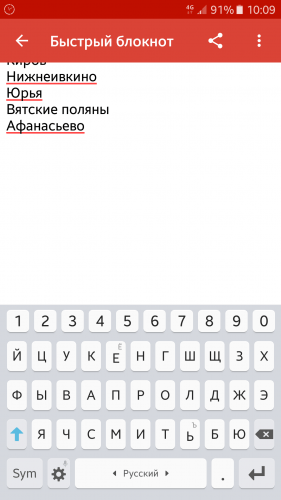
- По краям можно увидеть бегунки. Их передвигают в начало и конец текста, который следует скопировать.
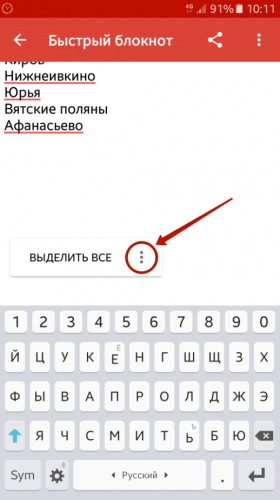
- Нажимают на кнопку «Копировать», которая появляется на экране. Если используется какое-то приложение, то может понадобиться нажать на вертикальное троеточие внизу страницы.
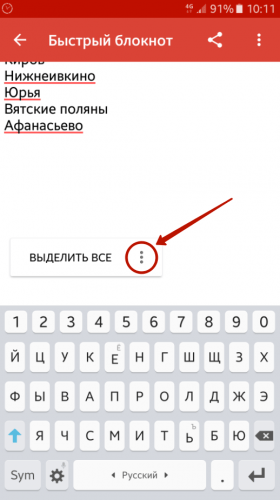
- Теперь переходят в текстовый редактор или иное приложение, куда следует вставить скопированный фрагмент текста.
- Удерживают пару секунд палец на пустой от текста области страницы. Появляется кнопка «Вставить», на которую и следует нажать. Эта кнопка может находиться в верхней части дисплея или же для доступа к ней предварительно нажимают на вертикальное троеточие внизу.
Всё, текст был скопирован и вставлен в другой документ. Всё это заняло не больше минуты. При правильном выполнении никаких проблем с копированием возникнуть не должно.
Где находится буфер обмена в телефонах Самсунг
В телефонах Самсунг буфер обмена находится там же, где и у других телефонов на ОС Андроид – в оперативной памяти. Что быстро просмотреть, что есть в буфере обмена, рекомендуется скачать специальное приложение «Copy Bubble». Эту программу можно найти в Google Play, распространяется она совершенно бесплатно.
После скачивания и установки этой программы пользователь может копировать в буфер обмена сразу несколько элементов и затем иметь к ним мгновенный доступ, нажав на ярлычок на главном экране.
Ярлычок приложения всегда будет находиться сверху экрана. Если значок мешает, его всегда можно отключить, при этом программа останется на телефоне. При необходимости зайти в неё моно будет с любого другого приложения.
Каждый раз, как вы что-то копируете, текст перемещается в буфер обмена. Можно скопировать последовательно несколько фрагментов текста, в этом случае на значке будет показано их количество. После того, как пользователь кликает на ярлычок, на экране появляется полный список всех скопированных элементов. Из списка можно выбрать любой элемент и вставить его в нужное место.
Из всего изложенного совершенно понятно, что увидеть, где именно находится буфер обмена невозможно, но посмотреть, что в нём находится, пользователь может.
Как найти буфер обмена в телефоне Samsung и очистить его
Найти и очистить буфер памяти на смартфонах, работающих на операционной системе Андроид, можно несколькими способами. Не исключение и телефоны Samsung. Алгоритм действий несколько отличается в зависимости от того, есть рут-права или их нет. Для просмотра и очистки буфера можно использовать и специальные приложения.
С помощью приложений
Буфер обмена с возможностью хранения сразу нескольких фрагментов есть не на всех современных смартфонах. Если по работе нужно часто копировать и вставлять данные в другие документы, то рекомендуется установить специальный менеджер буфера обмена. Благодаря такой программе на смартфоне можно будет одновременно сохранять несколько фрагментов текста.
Для телефонов Самсунг подходит приложение Clipper, которое можно найти в магазине приложений.
Эта программа даёт возможность хранить и просматривать до 20 различных текстовых фрагментов даже в бесплатной версии. Их можно не только добавлять, но также сортировать и группировать по своему усмотрению.
Очистить память в этом случае можно при помощи корзины. Используя эту программу, можно без особого труда найти буфер обмена на смартфоне, настроить его, как удобно, и при необходимости быстро очистить.
Рекомендуется периодически очищать буфер обмена для того, чтобы освободить оперативную память на мобильном устройстве.
С root-правами
Легко очистить буфер памяти при наличии рут-прав. Сразу стоит сказать, что не стоит лезть в систему, если нет никаких навыков. В случае неправильных действий можно повредить операционку и телефон превратиться в бесполезный кирпич. При наличии рут-прав алгоритм действий такой:
- Находим на смартфоне корневую папку Android/data/clipboard, заходим в неё и удаляем все данные;
- Входим в настройки мобильного устройства, переходим к разделу приложений и открываем здесь вкладку «Все»;
- В списке находим приложение TestService, заходим в него и очищаем.
После всех проделанных манипуляций устройство следует перезагрузить. После очистки оперативной памяти смартфон должен работать шустрее.
Без рут-прав
Если рут-прав нет или пользователь не хочет лезть в систему, можно пойти другим путём. В этом случае алгоритм действий будет таким:
- Нажимаем на поле ввода пальцем и удерживаем его несколько пару секунд;
- Появляется меню, где нужно выбрать строку «Буфер обмена». После этого появляется список всех скопированных ранее документов;
- В верхней части списка есть значок корзины. Для очищения буфера обмена на него надо нажать;
- Выделяем требуемые элементы, после чего подтверждаем свои действия.
Если ярлычка корзины сверху нет, то следует зажать на пару секунд любой текстовый блок в буфере. После этого появляется возможность отметить все данные для удаления. После этого рекомендуется перезагрузить устройство, чтобы система корректно работала.
Если буфер обмена не работает
На всех устройствах Андроид алгоритм работы с временным хранилищем данных довольно простой. Но изредка бывают случаи, когда по какой-то причине буфер обмена не работает или же работает некорректно. Это доставляет большие неудобства пользователю, особенно если пот работе нужно часто копировать и вставлять фрагменты текста.

Вячеслав
Несколько лет работал в салонах сотовой связи двух крупных операторов. Хорошо разбираюсь в тарифах и вижу все подводные камни. Люблю гаджеты, особенно на Android.
Задать вопрос
Буфер обмена не работает – какие радикальные меры можно предпринять

В таком случае поможет сброс к заводским настройкам. Это действенный способ, он может помочь во многих случаях, но тут есть свои нюансы. Такое действие влечёт за собой полное удаление установленных приложений и возврат системы к заводским настройкам. Если говорить простыми словами, то после сброса смартфон будет иметь вид как при покупке в магазине.
Сброс к заводским настройкам имеет и положительные стороны. Личные файлы – фотографии, скачанная музыка и документы останутся нетронутыми. Все настройки системы и контакты установятся автоматически, сразу, как пользователь добавит свой Google аккаунта. Но всё это действует только в том случае, если до сброса не была выключена синхронизация.
Чтобы не тратить время на установку всех приложений заново, рекомендуется сделать резервную копию всех программ. Для этого можно воспользоваться приложением Titanium Backup.
Последовательность действий будет такой:
- Заходят в настройки Андроид. Для этого необходимо щёлкнуть по значку в виде шестерёнки. Делать это надо в открытом статусбаре;
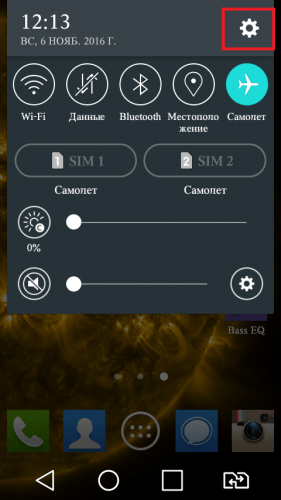
- Далее необходимо зайти в раздел «резервная копия и сброс». Именно тут можно сбросить настройки;

- Далее по своему усмотрению можно поставить отметку напротив строки резервного копирования данных в аккаунте Google. Только после этого следует делать сброс настроек. Для этого нажимают на соответствующую кнопку на экране.
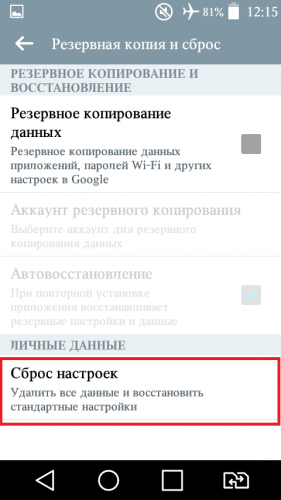
Использование буфера обмена значительно упрощает работу с информацией на устройствах, работающих на ОС Андроид. Действительно, текст намного проще скопировать и вставить, чем переписывать вручную. Многие пользователи не представляют себе использование смартфона или планшета без функции буфера обмена. Если на мобильном устройстве небольшой объём оперативной памяти, то периодически требуется очищать временное хранилище от устаревшей информации.

Автор
Татьяна
Слежу за новостями на рынке мобильных услуг. Всегда в курсе последних событий
На чтение 5 мин Просмотров 1.9к.
Магнитный держатель для телефона в автомобиль
При вырезании или копировании данных на смартфоне они остаются в буфере обмена – скрытом хранилище временной информации без физического выражения. Иногда полезно получить к нему доступ, но для этого нужно знать расположение буфера в смартфонах Samsung.
Содержание
- Что такое буфер обмена
- Где находится буфер обмена в телефонах Samsung
- Как посмотреть и удалить данные из буфера обмена
- Если есть права Root
- Если нет прав Root
- Через приложения
- Как удалить данные на телефоне Samsung
- Что делать, если буфер обмена не срабатывает
Что такое буфер обмена
Буфер обмена – часть оперативной памяти телефона, обеспечивающая временное хранение данных: изображений, текста и так далее. Например, он задействован при копировании текста из одного файла в другой.
Похожий принцип используется при работе ноутбука. Содержимое находится в буфере до тех пор, пока файлы оттуда не удалят или телефон не будет выключен и перезагружен.
Макролинза для телефона, объектив для телефона

Обычно взаимодействующие с хранилищем пользователи вставляют и копируют только последний элемент, но функционал временной памяти гораздо шире и позволяет работать сразу с несколькими фрагментами данных, удаляя, копируя и перемещая их между файлами.
Смарт часы умные детские GPS
Где находится буфер обмена в телефонах Samsung
Хотя на большинстве андроидов нет возможности посмотреть все данные, которые содержит буфер, у самсунг такая возможность есть. Файлы находятся в папке dataClipboard. Само хранилище является частью оперативной памяти и закреплено за специальной службой.
Как посмотреть и удалить данные из буфера обмена
Проще работать с буфером у Samsung на рутированном гаджете. Тогда данные открываются, копируются и удаляются свободно. Но наличие специальных прав у пользователя зависит от модели, на некоторых телефонах их может не быть.
Wi-Fi роутер
Если есть права Root
С правами суперпользователя найти буфер обмена просто. Хранилище расположено в папке Clipboard. Чтобы туда попасть, нужно войти в диспетчер файлов, затем в android, а после – в data. Удобнее делать это при подключении смартфона к ноутбуку или компьютеру, чтобы сразу видеть все папки.
Если нет прав Root
При работе без специальных разрешений высока вероятность, что посмотреть данные все равно не получится – директория корневая, файлы могут просто не загрузиться на некоторых моделях галакси. Однако придуманы способы, помогающие обойти защиту доступа к памяти:
- Специальные диспетчеры, помогающие открыть буфер обмена без корневых прав. Один из таких: «Minimal ADB and Fastboot», работающий на андроиде. Гарантии, что содержимое откроется, в данном случае нет.
- Часть необходимых функций дает работа с клавиатурой – местный диспетчер позволит удалять фрагменты текста, снова копировать то, что осталось в оперативной памяти. Буфер клавиатуры доступен через значок, расположенный над верхней строкой клавиш.
Но на некоторых моделях его нет, а работать со скопированными изображениями или загруженными файлами не получится.
Беспроводные наушники Air P SmartAIR
- Приложения обеспечивают удобство работы и не требуют прав суперпользователя. Метод уже гарантировано предоставляет необходимые функции, хотя программа и занимает память телефона.
Через приложения
В Google Play много приложений, работающих с буфером. Скачав одно из них на смартфон, можно просмотреть всю историю хранилища, организовывать и сортировать файлы из него или полностью очистить содержимое.
Магнитное беспроводное зарядное устройство
Самое популярное и удобное из таких приложений – Clipper. Нажав на три точки около фрагмента, можно работать конкретно с ним. Приложение помогает:
- открывать файлы без рут прав;
- редактировать содержимое буфера;
- перемещать элементы;
- удалять часть объектов;
- очищать хранилище целиком;
- делиться информацией.
Новые объекты появляются в хранилище Clipper сразу, как только пользователь что-то копирует.
Скачать Clipper с PlayMarket
Буфер обмена в телефоне самсунг — не конкретное место, приложение или виджет. Хранилище — часть оперативной памяти, поэтому пути доступа к нему нету.
Гидрогелевая пленка на заднюю крышку телефона
Как удалить данные на телефоне Samsung
Если уже используется Clipper, то можно удалить данные в один клик, нажав на кнопку в приложении, или стереть отдельные файлы.
Еще один вариант – клавиатура Gboard, если скопированы текстовые данные. Иногда Gboard стоит на телефоне по умолчанию, в противном случае можно скачать программу в плей маркете. После скачивания на клавиатуре в левом углу появится значок G.
При нажатии на G клавиатура переключится на Gboard. Если она была только что установлена, появится уведомление с предложением включить буфер обмена для этой клавиатуры. Можно выбрать «включить», чтобы просматривать полную историю, нажав на значок буфера, расположенный в верхней строке над буквами. Кликнув на значок редактирования, можно удалить выбранный фрагмент или осуществить его копирование.
С корневыми правами удаление данных можно осуществлять, зайдя в папку с ними через файловый диспетчер или открыв память телефона при подключении к компьютеру.
3D Увеличитель экрана телефона складной

Что делать, если буфер обмена не срабатывает
Если прямой путь в хранилище с рутированного устройства не срабатывает, простое решение – использовать приложение или другой способ, подходящий нерутированным гаджетам.
Это действие вернет телефон в изначальное состояние. Удалятся скачанные приложения, сотрутся персональные настройки. Поэтому прибегать к сбросу можно, но только в крайних случаях.
При проблемах с системными настройками и это не помогает. Тогда нужно:
- Войти в «Настройки».
- Открыть меню «Расширенные настройки».
- Нажать «Восстановление и сброс».
- Выбрать «Сброс до заводских настроек».
На разных моделях путь может отличаться, но сама функция присутствует в любом телефоне.
Apple Телефон
